La scorsa settimana abbiamo tenuto una discussione online dal titolo “MOOCs: dall’Accademia alle Aziende”. Durante il webinar abbiamo ricevuto un grande numero di domande riguardo l’implementazione dei MOOC per le aziende, e in particolare su come creare un MOOC utilizzando la piattaforma e-learning Docebo. Mentre la prima domanda troverà risposta in un webinar sui MOOC che si svolgerà all’inizio del prossimo anno, vorremmo rispondere subito alla domanda su come creare i MOOC attraverso la piattaforma Docebo con questo articolo.
Costruire un MOOC con Docebo
Le istituzioni accademiche, le fondazioni culturali, le associazioni no-profit e altri tipi di aziende stanno ora adottando i MOOC per raggiungere i propri obiettivi. Grazie alla flessibilità delle tecnologie Cloud e di un ecosistema di App e integrazioni, la piattaforma Docebo è un’ottima soluzione per sviluppare dei Massive Open Online Courses (MOOCs).
Definisci la tua strategia
Nell’immagine sottostante potete osservare i 6 passi di base per creare una strategia efficace:
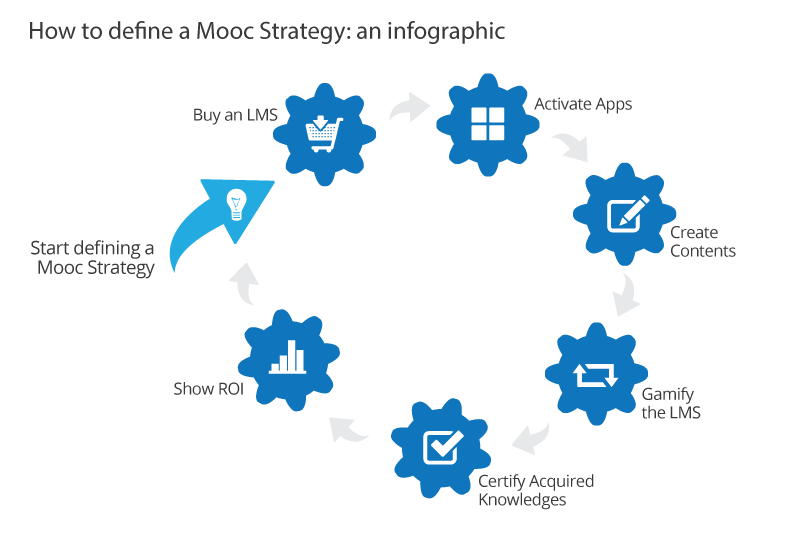
Come iniziare
Per iniziare ad usare Docebo, puoi attivare una prova gratuita cliccando qui, e poi iniziare a personalizzare il tuo sistema con queste app:
Una volta completato questo passo, seguite i nostri suggerimenti per rendere la vostra piattaforma un sistema aperto, e poi iniziate a creare contenuti aggiungendo video e permettendo agli studenti di lasciare commenti.
Coinvolgi i tuoi utenti creando un sistema di Gamification nella piattaforma: gli studenti saranno motivati a completare più contenuti possibile per ottenere più punti e scalare la classifica.
Crea un template per i certificati che gli utenti possono ottenere completando i contenuti richiesti.
Ricorda, l’obiettivo è di monetizzare il tuo business! Per ottenere questo risultato, puoi creare un sistema di Business Intelligence per misurare il ROI della tua piattaforma.
I passi seguenti ti permetteranno di creare un programma di MOOC completo ed efficiente.
Come gestire l’auto registrazione
Per attivare l’auto registrazione clicca l’icona Admin dalla barra laterale e scegli l’opzione Configurazione.
- Aggiungi un indirizzo email come mittente delle email di registrazione e della procedura automatica di recupero password;
- Stabilisci un tempo limite per la conferma di richiesta di iscrizione
- Specifica che la privacy policy deve essere accettata in fase di registrazione;
- Decidi se desideri introdurre l’utilizzo di un codice di registrazione.
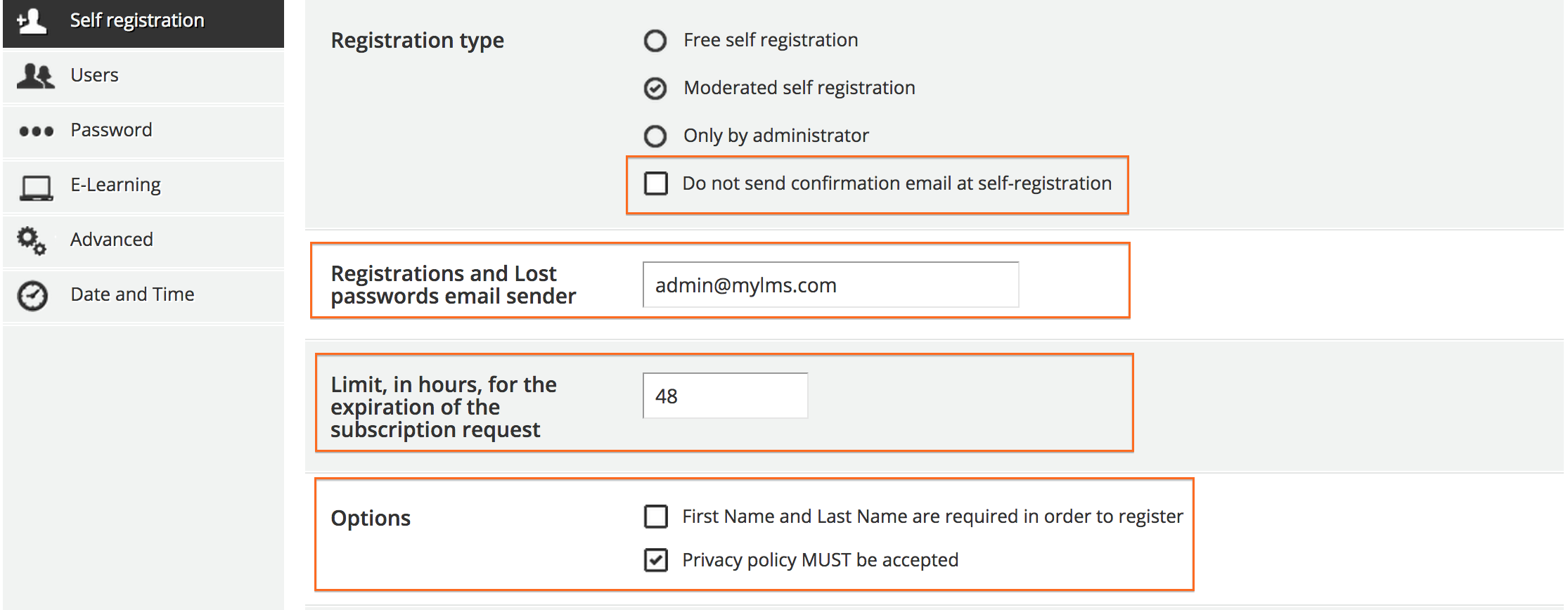
Clicca Salva per confermare.
Andiamo a verificare come l’utente può registrarsi ed accedere in piattaforma.
Una volta nella pagina di login, l’utente visualizzerà il bottone di registrazione, come mostrato nella figura in basso.
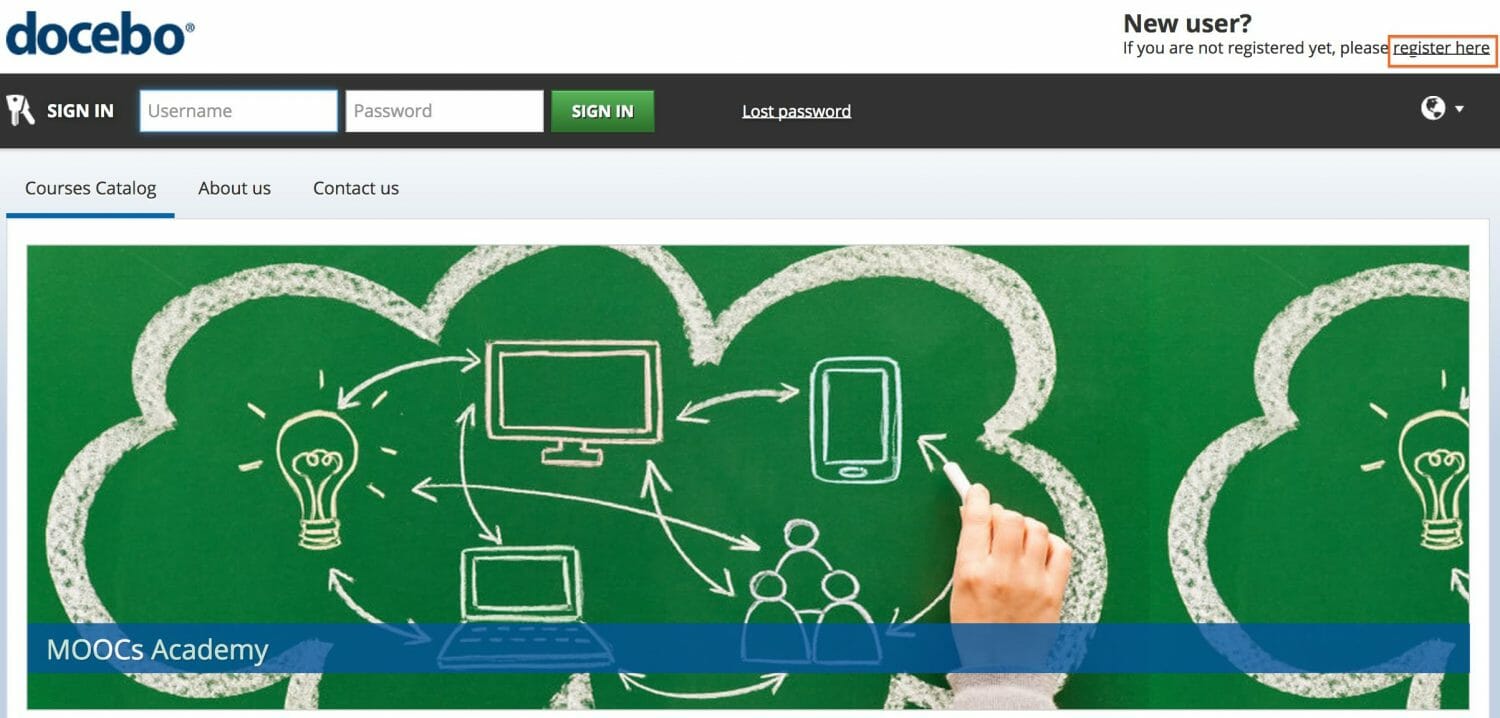
Per registrarsi l’utente dovrà compilare il modulo che potrà variare in base alle opzioni da te scelte.
Docebo permette anche l’auto-registrazione moderata, se preferite questo sistema.
Come creare e aggiungere contenuti
Docebo permette di aggiungere nuovi contenuti di qualunque tipo, strutturandoli in una (o più) “cartelle”.
La miglior strategia per una libreria di MOOC consiste nel creare un corso per ogni contenuto che volete fornire ai vostri utenti finali. Ogni utente sarà in grado di strutturare il proprio percorso formativo selezionando i corsi da una libreria in base alle proprie necessità formative.
Come creare un corso
Docebo permette di creare e categorizzare i corsi in modo rapido e semplice. Utilizzando una sola interfaccia, potete creare dei corsi, cambiare il layout, caricare e gestire contenuti e molto altro!
Seleziona l’icona Admin dalla barra laterale, e clicca Corsi nell’area E-Learning.
Per iniziare clicca su Nuovo corso.
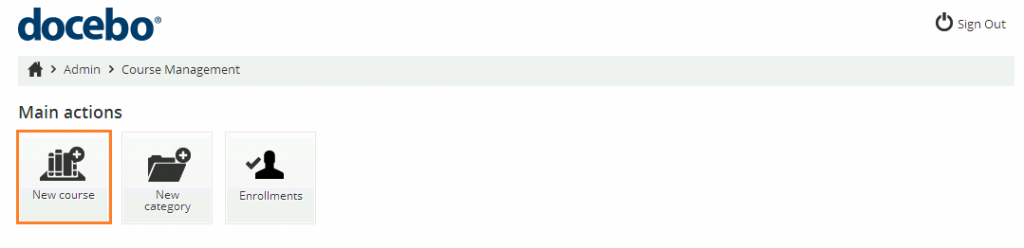
Aggiungi il nome del corso e scegli un’immagine.
Per trasformare la tua piattaforma Docebo in un sistema MOOC, assicuratevi di fornire una descrizione accurata del corso che state creando, per permettere all’utente di decidere se sono interessati al corso o no. La descrizione sarù visibile nel catalogo pubblico.
Una volta finito, clicca su Conferma.
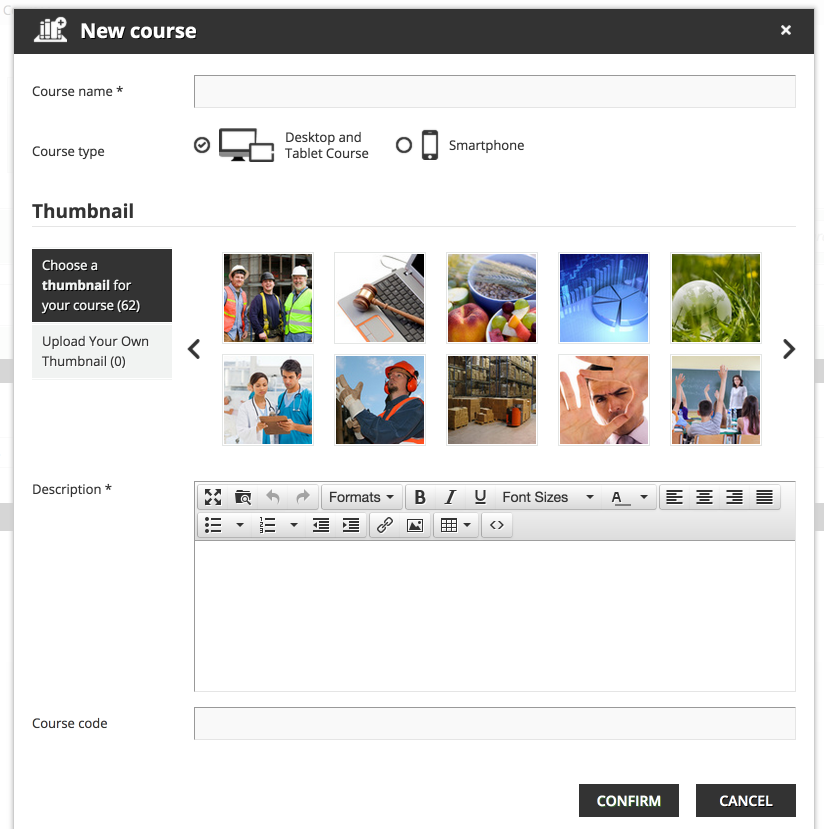
Il corso creato apparirà nella lista dei corsi.

Da qui, potete gestire il corso.
Potete anche gestire le opzioni avanzate nell’area di gestione dei corsi. Qui potete:
- Gestire i dettagli del corso: cambia la lingua, associa un’etichetta al corso, e se neessario, assegna un certo numero di crediti e un livello di difficoltà.
- Gestisci il catalogo: decidi chi può vedere questo corso, scegli un numero massimo di iscritti, se è possibile l’overbooking, aggiungi materiale dimostrativo, stabilisci le politiche di iscrizione.
- Gestisci l’App E-commerce: decidi se vuoi vendere il corso e stabilisci il prezzo. Questo strumento è disponibile solo se avete attivato l’App E-commerce.
- Gestisci le opzioni relative al tempo: decidi se il corso sarà sempre visibile o se sarà valido solo per un determinato numero di giorni.
- Associa un certificato al corso.zx
Una volta creati i tuoi corsi, puoi iniziare ad aggiungere dei contenuti, e successivamente dei cataloghi per massimizzare il ROI dei tuoi MOOC. Potete aggiungere certificati, gamification, e utilizzare rei report avanzati per monitorare il ROI dei MOOC. Basta semplicemente configurare l’opzione Report in pochi minuti per ottenere una sezione di report completa.
Ora siete pronti per avviare il vostro MOOC con la piattaforma Docebo! Clicca qui per attivare una prova gratuita della piattaforma Docebo!